FTP-Zugriff¶
Die häufigste Methode um Dateien (Ihre Website) auf einen Webserver (Ihren Webspace) zu kopieren, ist FTP (File Transfer Protocol).
Voraussetzungen für die Verwendung von FTP:
FTP-Zugangsdaten
ein FTP-Programm (FTP-Client)
FTP-Zugangsdaten¶
Wenn Sie noch keine FTP-Zugangsdaten haben, melden Sie sich im LiveConfig an und gehen auf Hosting -> Webspace. Sie sehen dort eine Box FTP-Zugänge:
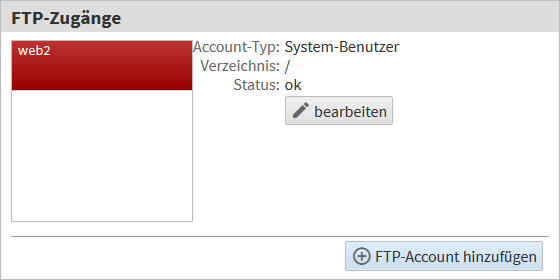
Klicken Sie auf den Button bearbeiten und legen ein Passwort für den FTP-Account fest. Dieses Passwort sollte einmalig sein (insbesondere anders als Ihr LiveConfig-Passwort):
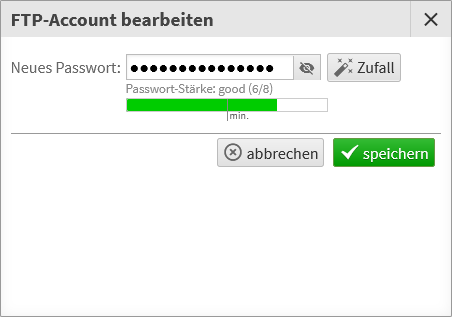
Das war’s schon.
FTP-Programme¶
Es gibt eine Vielzahl an kostenfreien oder günstigen FTP-Programmen. Ein sehr bekanntes kostenloses FTP-Programm ist FileZilla.
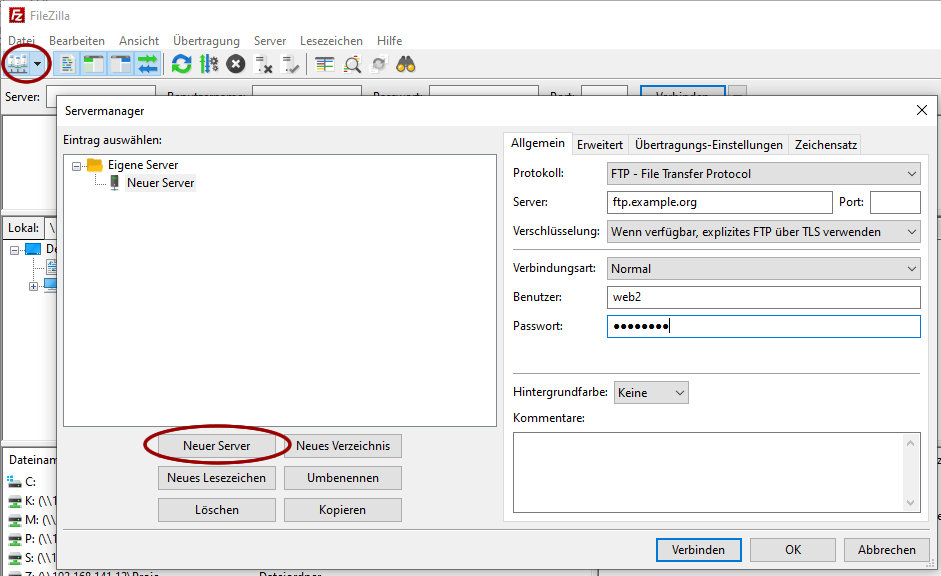
Klicken Sie auf das „Server-Manager“-Icon (das erste Icon, links oben). Ein Popup („Servermanager“) öffnet sich, wo Sie nun den Button „Neuer Server“ anklicken. Geben Sie anschließend rechts die Server- und FTP-Zugangsdaten ein:“
Protokoll: hier muss „FTP - File Transfer Protocol“ eingestellt bleiben
Server: geben Sie hier den FTP-/Webserver-Namen an
Verschlüsselung: bitte wählen Sie „Wenn verfügbar, explizites FTP über TLS verwenden“
User: hier geben Sie Ihren FTP-Benutzernamen an (wie im LiveConfig angezeigt)
Passwort: geben Sie hier Ihr FTP-Passwort ein
Wenn Sie fertig sind, klicken Sie auf den „verbinden“-Button. Wenn alles richtig war, sind Sie nun per FTP mit Ihrem Webserver verbunden und können Dateien zwischen Ihrem lokalen Computer und dem Webserver hin- und herkopieren.
Dateien übertragen¶
Ihr Webspace startet im Verzeichnis /htdocs, daher laden Sie Ihre Website-Inhalte normalerweise in dieses Verzeichnis. Alle anderen Verzeichnisse haben spezielle Zwecke, siehe Verzeichnisstruktur für weitere Informationen. Das Hauptverzeichnis Ihres FTP-Accounts (/) ist nicht beschreibbar.
Zusätzliche FTP-Accounts¶
Abhängig von Ihrem Hostingvertrag können Sie weitere FTP-Accounts anlegen. Optional können diese auf bestimmte Unterverzeichnisse beschränkt werden. Das kann z.B. dann hilfreich sein, wenn Sie Entwicklern separaten Zugriff auf verschiedene Projekte geben möchten.

Server-seitig gehören alle Dateien dem selben Besitzer (Ihrem Haupt-FTP-Account), man kann also nicht sehen wer eine Datei tatsächlich hochgeladen hat. Bitte beachten Sie auch, dass alle Scripte eines Vertrags durch den selben Benutzeraccount ausgeführt werden - wenn etwa eine PHP-Shell durch einen zusätzlichen FTP-Benutzer hochgeladen wird, dann hat diese Zugriff auf den gesamten Webspace. Wenn Sie den Zugriff auf andere Accounts zwingend trennen wollen, müssen Sie separate Verträge anlegen.